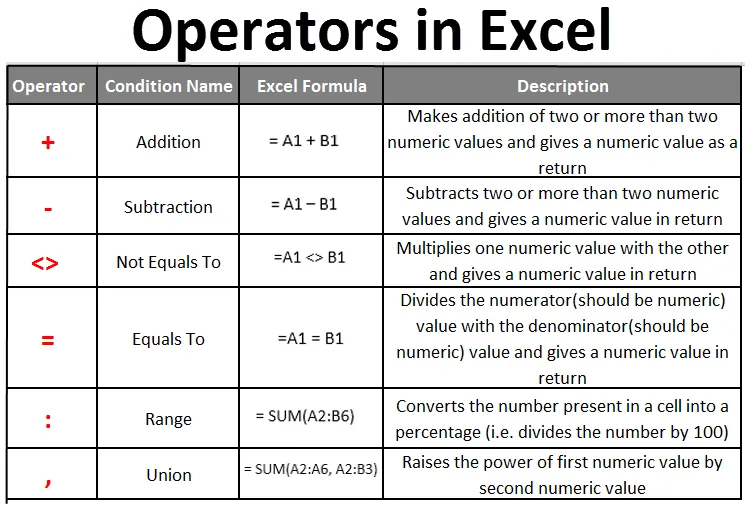
Operatory Excel (spis treści)
- Operatory w programie Excel
- Typy operatorów w programie Excel
-
- Operatory arytmetyczne
- Operatory logiczne / porównawcze
- Operator konkatenacji tekstu
- Operatory referencyjne
Operatory w programie Excel
Operatory w programie Excel określają rodzaj obliczeń, które należy wykonać na danym zestawie wartości. oczywiście nie ograniczając się tylko do wartości liczbowych, możemy używać operatorów dla różnych typów danych innych niż numeryczne (na przykład typ danych Tekst / Znak). Excel ma bogatą różnorodność operatorów do wykonywania działań obliczeniowych na danym zestawie danych. W tym artykule zobaczymy, jakie są różne typy operatorów Excel i jak można je wykorzystać, aby ułatwić Ci codzienne życie.
Typy operatorów w programie Excel
Zasadniczo w programie Excel są 4 surowe typy operatorów, wymienionych poniżej:
- Operatory arytmetyczne.
- Operatory logiczne / porównawcze.
- Operator konkatenacji tekstu.
- Operatory referencyjne.
Każdy typ składa się z zestawu operatorów, które są specjalnie przeznaczone dla tej konkretnej grupy (z wyjątkiem operatora konkatenacji tekstu, który ma tylko jeden operator). Zobaczymy każdy z nich zgodnie z wyżej wymienioną kolejnością.
Zobaczmy, jak działają różne typy operatorów w programie Excel z kilkoma przykładami.
Możesz pobrać ten szablon Excel Operators tutaj - Szablon Excel OperatorsOperatory arytmetyczne:
Jak sugeruje samo słowo, operatory arytmetyczne są używane do operacji arytmetycznych, takich jak dodawanie, odejmowanie, mnożenie, dzielenie itp. Jak można się domyślić, ten zestaw operatorów może być wykorzystywany do obliczeń numerycznych.
Poniżej przedstawiono operatory arytmetyczne dostępne w programie Excel.
|
Operator | Formuła Excel |
Opis |
| + (Operator dodawania) | = A1 + B1 | Dokonuje dodania dwóch lub więcej niż dwóch wartości liczbowych i podaje wartość liczbową jako zwrot. |
| - (Operator odejmowania) | = A1 - B1 | Odejmuje dwie lub więcej niż dwie wartości liczbowe i zwraca wartość liczbową w zamian |
| * (Operator mnożenia) | = A1 * B1 | Mnoży jedną wartość liczbową przez drugą i daje w zamian wartość liczbową |
| / (Operator dywizji) | = A1 / B2 | Dzieli wartość licznika (powinna być liczbowa) z wartością mianownika (powinna być liczbowa) i zwraca w zamian wartość liczbową. |
| % (Operator procentowy) | = A1% | Konwertuje liczbę obecną w komórce na procent (tj. Dzieli liczbę przez 100). |
| (Operator wykładniczy) | = A1 B1 | Zwiększa moc pierwszej wartości liczbowej o drugą wartość liczbową. |
Zobacz poniżej przykład operatorów arytmetycznych w programie Excel:
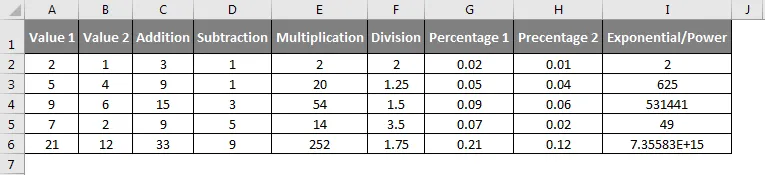
Pierwszeństwo operatorów arytmetycznych:
Operatory arytmetyczne kierują się pierwszeństwem kolejności. Operatory wykładnicze i procentowe mają najwyższy priorytet, a następnie mnożenie i dzielenie, a następnie dodawanie i odejmowanie. Oznacza to, że ilekroć będziesz mieć wyrażenie z więcej niż jednym operatorem arytmetycznym, najpierw zostaną ocenione wartości procentowe i wykładnicze. Po tym Mnożenie i dzielenie będą miały pierwszeństwo do oceny, ostatecznie dodawane i odejmowane będą oceniane.
Zobacz tabelę poniżej, która wyjaśnia pierwszeństwo operatorów arytmetycznych:

Chociaż operatory te mają pierwszeństwo przed sobą, nawiasy klamrowe mogą być używane do poprzedzania niektórych określonych operatorów i mogą być najpierw ocenione.
Zobacz poniższe przykłady pierwszeństwa operatorów arytmetycznych:
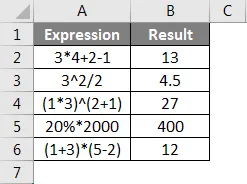
Operatory logiczne / porównawcze:
Operatory logiczne lub porównawcze są używane w programie Excel do logicznego porównywania dwóch wartości (liczbowych lub tekstowych). Operatory te porównują dwie wartości (dostarczone przez komórki lub osobno) i zwracają wyjście logiczne, tj. PRAWDA lub FAŁSZ.
Zobacz poniższą tabelę wyjaśniającą operatory logiczne.
|
Operator |
Opis |
Formuła Excel |
| = (Równa się) | Porównuje dwie wartości i zwraca PRAWDA, jeśli obie wartości są równe, w przeciwnym razie zwraca FAŁSZ. | = A1 = B1 |
| (Nie równa się) | Porównuje dwie wartości i zwraca PRAWDA, jeśli obie wartości nie są sobie równe, w przeciwnym razie zwraca FAŁSZ. | = A1 B1 |
| > (Większy niż) | Zwraca wartość PRAWDA, jeśli wartość w komórce A1 (pierwsza wartość) jest większa niż wartość w komórce B1 (druga wartość), w przeciwnym razie zwraca FAŁSZ. | = A1> B1 |
| <(Mniej niż) | Zwraca PRAWDA, jeśli wartość w komórce A1 (pierwsza wartość) jest mniejsza niż wartość w komórce B1 (druga wartość), w przeciwnym razie zwraca FAŁSZ. | = A1 <B1 |
| > = (Większy lub równy) | Zwraca PRAWDA, jeśli wartość w komórce A1 (pierwsza wartość) jest większa lub równa wartości w komórce B1 (druga wartość), w przeciwnym razie zwraca FAŁSZ. | = A1> = B1 |
| <= (Mniejszy lub równy) | Zwraca wartość PRAWDA, jeśli wartość w komórce A1 (pierwsza wartość) jest mniejsza lub równa wartości w komórce B1 (druga wartość), w przeciwnym razie zwraca wartość FAŁSZ. | = A1 <= B1 |
Poniżej znajduje się przykład operatorów porównania:
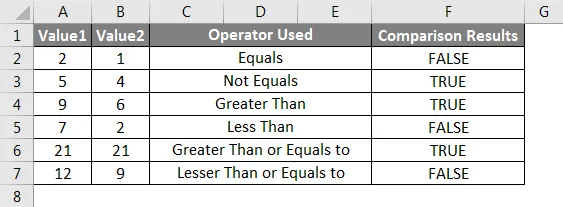
Operator konkatenacji tekstu:
Excel ma jednego operatora, który pomaga połączyć dwa lub więcej ciągów tekstowych i tworzy jedną linię tekstową. Możemy użyć operatora ampersand (&) do połączenia dwóch lub więcej ciągów i uzyskania pojedynczej linii tekstu.
Zobacz następujący przykład:
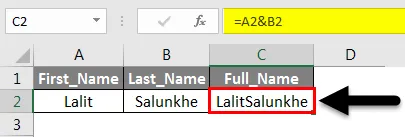
Jak widać, operator ampersand dodał dwa ciągi.
Operatorzy referencyjni:
Operatory referencyjne Excel służą do odsyłania zakresów z arkusza kalkulacyjnego Excel w formule. Oto operatory referencyjne:
|
Operator | Opis |
Formuła |
| : (Dwukropek) | To operator zasięgu. Co daje zakres komórek w obrębie komórek odniesienia punktu początkowego i końcowego | = SUMA (A2: B6) # Zapewnia wszystkie komórki jako zakres zaczynający się od A2 do komórki B6. |
| , (Przecinek) | Operator Unii. Ten operator łączy (jak sugeruje słowo union) dwa lub więcej niż dwa odniesienia w jedno odwołanie. | = SUMA (A2: A6, A2: B3) |
| (przestrzeń) | Operator skrzyżowania. Ten operator odnosi się tylko do tych komórek, które są wspólne w dwóch argumentach zakresu. |
= SUMA (A2: A6 A2: B3) |
Operator zakresu:
Weźmy przykład. Załóżmy, że poniżej masz dane:
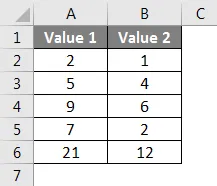
W komórce C2 możemy zobaczyć operatora zakresu. Pobiera zakres wszystkich komórek, zaczynając od A2 do B6 w funkcji SUMA i zwraca sumę wszystkich 10 wartości. Zobacz wynik poniżej.
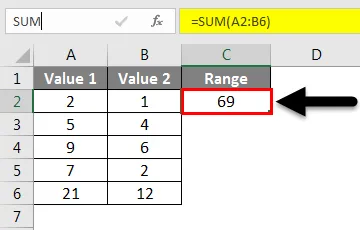
Operator Unii:
Komórka D2 arkusza kalkulacyjnego programu Excel pokazuje funkcjonowanie operatora unii. Jako odniesienie przyjmuje dwa zakresy, pierwszy z kolumny A (A2: A6), a drugi jako (A2: B3) w funkcji SUMA. Na koniec tworzy sumę tych dwóch odniesień i daje wartość 56.
Dla porównania zapoznaj się z poniższym obrazkiem:
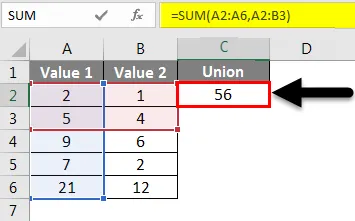
Operator skrzyżowania:
Komórka E2 arkusza kalkulacyjnego programu Excel pokazuje funkcjonowanie operatora skrzyżowania. Jako odniesienie przyjmuje dwa zakresy, pierwszy z kolumny A (A2: A6), a drugi jako (A2: B3) w funkcji SUMA. Na koniec generuje sumę wartości w komórkach, które są wspólne w obu zakresach (tj. Komórce A2: A3), która wynosi 7.
Zobacz zdjęcie poniżej w celach informacyjnych.
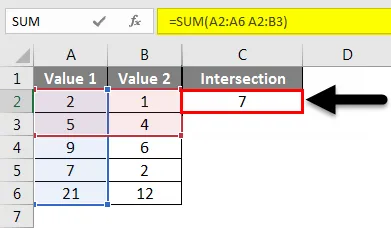
Chodzi o operatory programu Excel.
O czym należy pamiętać o operatorach w programie Excel
- Upewnij się, że podczas używania więcej niż jednego operatora arytmetycznego w pojedynczym wyrażeniu lub formule obowiązuje pierwszeństwo. Jeśli chcesz, aby mniej operatorów poprzedzających działało w porównaniu z operatorami o wysokim priorytecie, upewnij się, że oceniasz je w nawiasach.
- Operatorzy mają pierwszeństwo z tym samym porządkiem pierwszeństwa. Podobnie jak% ma pierwszeństwo przed operatorem wykładniczym. Mnożenie mające pierwszeństwo przed operatorem podziału. Dodawanie ma pierwszeństwo przed odejmowaniem.
- Operatory porównania mogą być również używane do porównywania wartości tekstowych.
Polecane artykuły
To był przewodnik dla operatorów w programie Excel. Tutaj omówiliśmy Operatory w Excelu i Typy Operatorów w Excelu wraz z praktycznymi przykładami i szablonem Excel do pobrania. Możesz także przejrzeć nasze inne sugerowane artykuły -
- Przewodnik po funkcji SUMPRODUCT w programie Excel
- Jak korzystać z funkcji SUMA w programie Excel?
- Jak korzystać z funkcji AND w programie Excel?
- Funkcja ROW w programie Excel
- Kim są operatorzy VBA?